xshell如何清除历史纪录
2017-04-12 15:32:20文章来源:点点软件园热度:0
Xshell怎么快速清除历史记录?有些用户会有定时清除历史记录的习惯,这样也可以提高电脑运行的速度,那Xshell要怎么删除查看历史记录呢?下面小编就为大家详细介绍Xshell清除查看历史纪录的操作方法,具体请看下文!更多最新IT资讯尽在金顺软件园http://www.jinshun168.com/
| 软件名称: | Xshell |
| 软件大小: | 4.24MB |
| 下载地址: | http://www.jinshun168.com/soft/27327.html |
Xshell怎么快速清除历史记录操作步骤如下:

1.打开xshell,然后点击“工具”,选择“选项”。
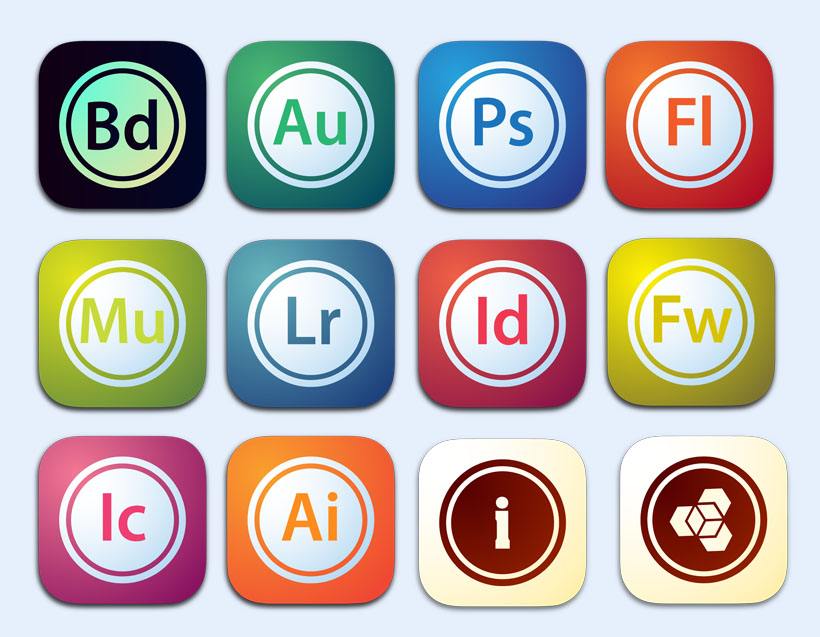
2.在弹出的对话框中选择“常规”,点击“清除”

3.在弹出的“清楚历史记录”中勾选:地址栏历史记录;撰写栏历史记录;搜索关键字历史记录;本地shell历史记录;连接日志,
4.然后点击“清除”
清除历史记录对话框可选择地址栏、撰写栏、搜索关键词、本地XShell和连接日志的历史记录后进行删除。
以上就是小编为用户们介绍的Xshell删除查看历史记录的操作步骤,希望能帮助到大家!
以上,就是金顺软件园小编给大家带来的xshell如何清除历史纪录全部内容,希望对大家有所帮助!
编辑:冬天刚发芽


